
Passer et recevoir des appels dans FaceTime sur Mac
Vous pouvez utiliser FaceTime sur votre Mac pour vous mettre en relation et communiquer avec vos amis, votre famille et vos collègues. Les appels FaceTime vidéo vous permettent de voir les expressions et les réactions des autres personnes comme si vous étiez face à face. Lorsque vous ne voulez pas utiliser votre caméra, vous pouvez passer un appel FaceTime audio. Les appels FaceTime vidéo et audio utilisent la connexion Wi-Fi de votre Mac.
Vous pouvez également utiliser FaceTime pour passer ou recevoir des appels téléphoniques, qui utilisent les minutes cellulaires du forfait de votre iPhone.
Pour pouvoir passer et recevoir des appels, vous devez vous connecter à FaceTime avec votre compte Apple sur un appareil qui répond à ces exigences.
Siri : Demandez à Siri quelque chose comme “FaceTime avec maman”.
Découvrir comment utiliser Siri.
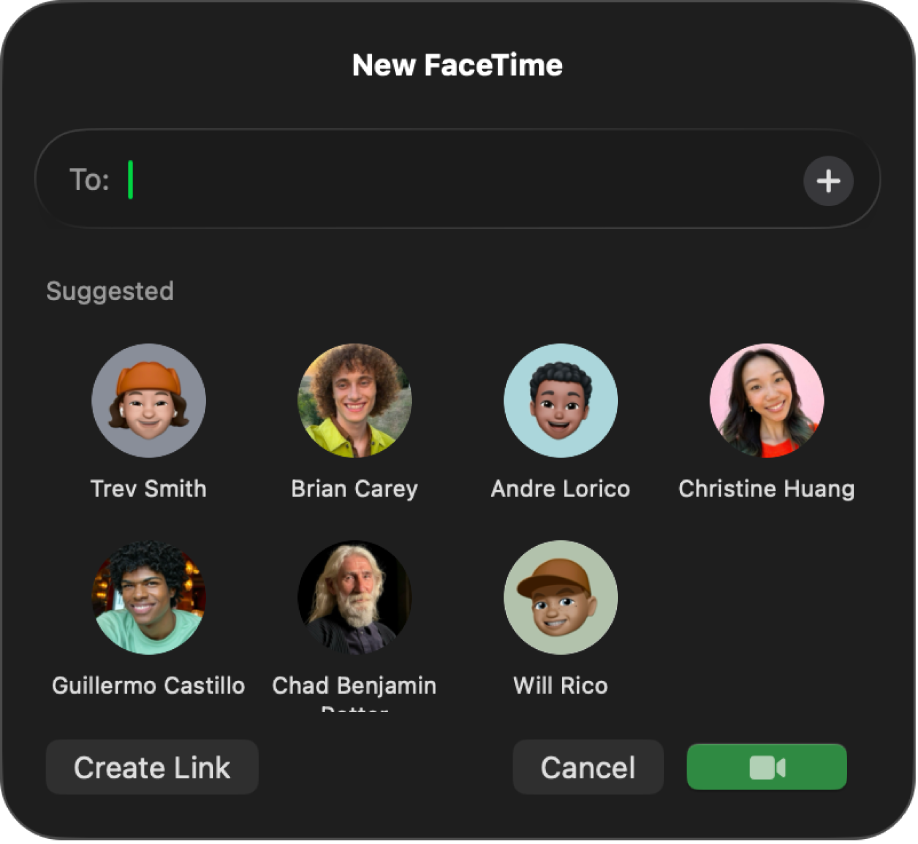
Passer un appel
Vous pouvez passer un appel FaceTime à toute personne qui utilise un appareil Apple, tant que votre Mac et son appareil répondent à la configuration requise pour FaceTime ou à la configuration requise pour FaceTime en groupe. Vous pouvez également passer un appel téléphonique ou un appel RTT.
Accédez à l’app FaceTime
 sur votre Mac.
sur votre Mac.Cliquez sur Nouveau.
Saisissez le nom, le numéro ou l’adresse e-mail de la personne que vous souhaitez appeler, puis appuyez sur Retour. Vous pouvez également cliquer sur un contact suggéré, ou cliquer sur
 et sélectionner l’adresse e-mail ou le numéro de téléphone d’un contact.
et sélectionner l’adresse e-mail ou le numéro de téléphone d’un contact.Pour passer un appel FaceTime en groupe, saisissez les coordonnées de chaque personne dans le champ À. Vous pouvez ajouter jusqu’à 32 participants.
Effectuez l’une des actions suivantes :
Passer un appel FaceTime : Cliquez sur
 pour passer un appel vidéo, ou cliquez sur
pour passer un appel vidéo, ou cliquez sur  en regard de
en regard de  et choisissez « FaceTime audio ».
et choisissez « FaceTime audio ».Passer un appel téléphonique : Cliquez sur
 en regard de
en regard de  , puis choisissez le numéro de téléphone que vous voulez appeler.
, puis choisissez le numéro de téléphone que vous voulez appeler.Si vous ne parvenez pas à sélectionner le numéro de téléphone, vérifiez que vous avez configuré votre iPhone et votre Mac pour les appels téléphoniques.
Remarque : les appels téléphoniques que vous passez et recevez sur votre Mac utilisent des minutes cellulaires : des frais de données cellulaires peuvent s’appliquer.
Passer un appel téléphonique RTT : Consultez la rubrique Passer des appels RTT.
Laisser un message vocal
Si une personne ne répond pas à votre appel FaceTime audio et que cette personne possède un iPhone sur lequel la messagerie en direct est activée, vous avez la possibilité de laisser un message vocal.
Lorsque vous laissez un message vocal, vos propos sont transcrits sur l’écran de l’autre personne, ce qui lui permet de savoir pourquoi vous l’appelez et de répondre à votre appel.
Répondre à un appel
Lorsque vous êtes connecté, vous pouvez répondre à des appels, même si l’app FaceTime n’est pas ouverte.
Sur votre Mac, effectuez l’une des opérations suivantes :
Répondre à un appel vidéo : Cliquez sur
 .
.Répondre à un appel audio ou téléphonique : Cliquez sur
 .
.Remarque : les appels téléphoniques que vous passez et recevez sur votre Mac utilisent des minutes cellulaires : des frais de données cellulaires peuvent s’appliquer.
Répondre à un appel RTT (Real-Time Text ou texte en temps réel) : Cliquez sur
 , puis sur
, puis sur  .
.Remarque : les appels téléphoniques RTT que vous passez et recevez sur votre Mac utilisent des minutes cellulaires : des frais de données cellulaires peuvent s’appliquer.
Répondre à un appel vidéo en tant qu’appel audio : Cliquez sur
 en regard de
en regard de  , puis choisissez « Réponse audio » (la caméra est automatiquement désactivée).
, puis choisissez « Réponse audio » (la caméra est automatiquement désactivée).Accepter un appel pendant un appel en cours : Cliquez sur « Terminer et accepter » ou sur « Mettre en att. et rép. ». Les appels vidéo ne peuvent pas être mis en attente.
Refuser un appel
Lorsque vous êtes connecté, vous pouvez refuser des appels, même si l’app FaceTime n’est pas ouverte.
Lorsque vous recevez une notification pour un appel FaceTime entrant, effectuez l’une des opérations suivantes :
Refuser l’appel : Cliquez sur
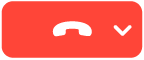 .
.Répondre par un message ou créer un rappel pour rappeler plus tard : Cliquez sur
 en regard de
en regard de 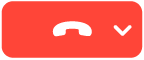 , puis choisissez une option.
, puis choisissez une option.Transférer un appel audio vers la messagerie : Cliquez sur
 .
.
Astuce : si l’appel provient d’une personne dont vous souhaitez ignorer les appels, vous pouvez bloquer l’appelant. Vous pouvez également utiliser Temps d’écran pour configurer des limites de communication.
Mettre fin à un appel
Sur votre Mac, placez le pointeur sur la fenêtre d’appel, puis cliquez sur ![]() .
.
Quitter un appel FaceTime en groupe
Cliquez sur ![]() .
.
Lorsque vous quittez un appel FaceTime en groupe, il reste actif jusqu’à ce que tous les participants soient partis. Pour rejoindre à nouveau un appel qui est toujours actif, cliquez deux fois sur l’appel dans votre historique d’appels, puis cliquez sur Rejoindre.